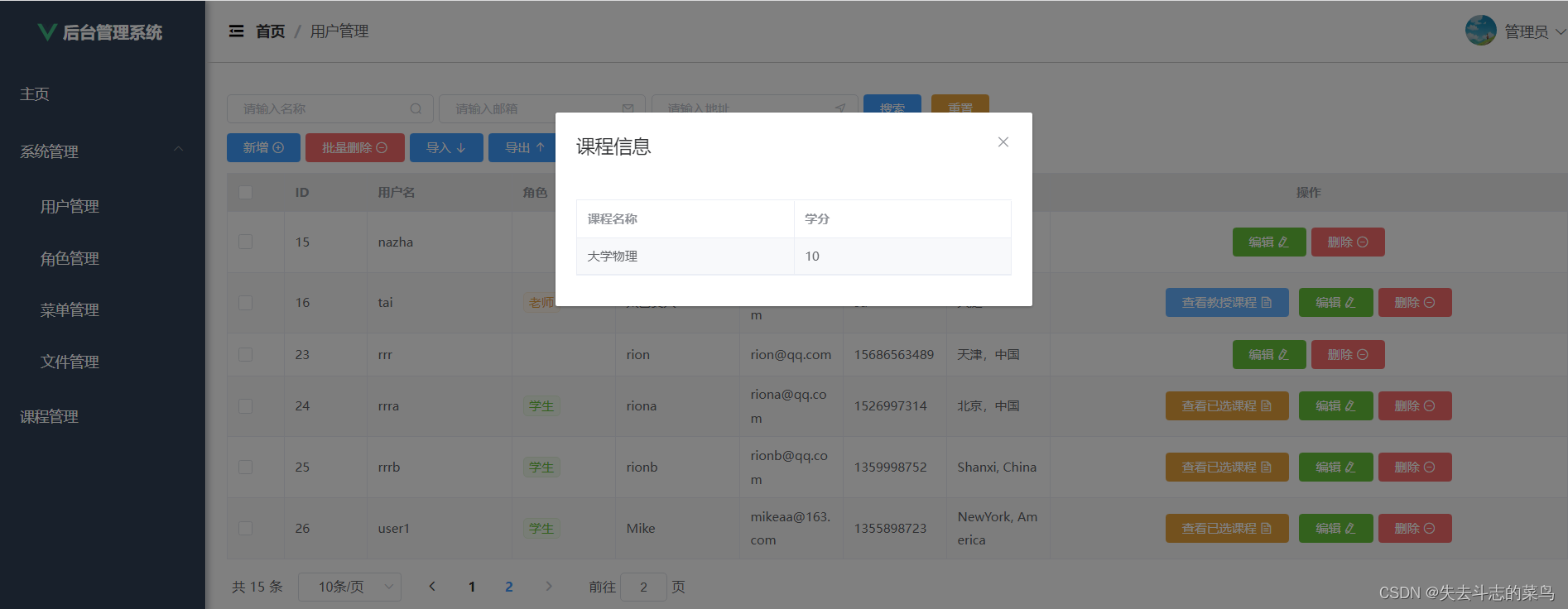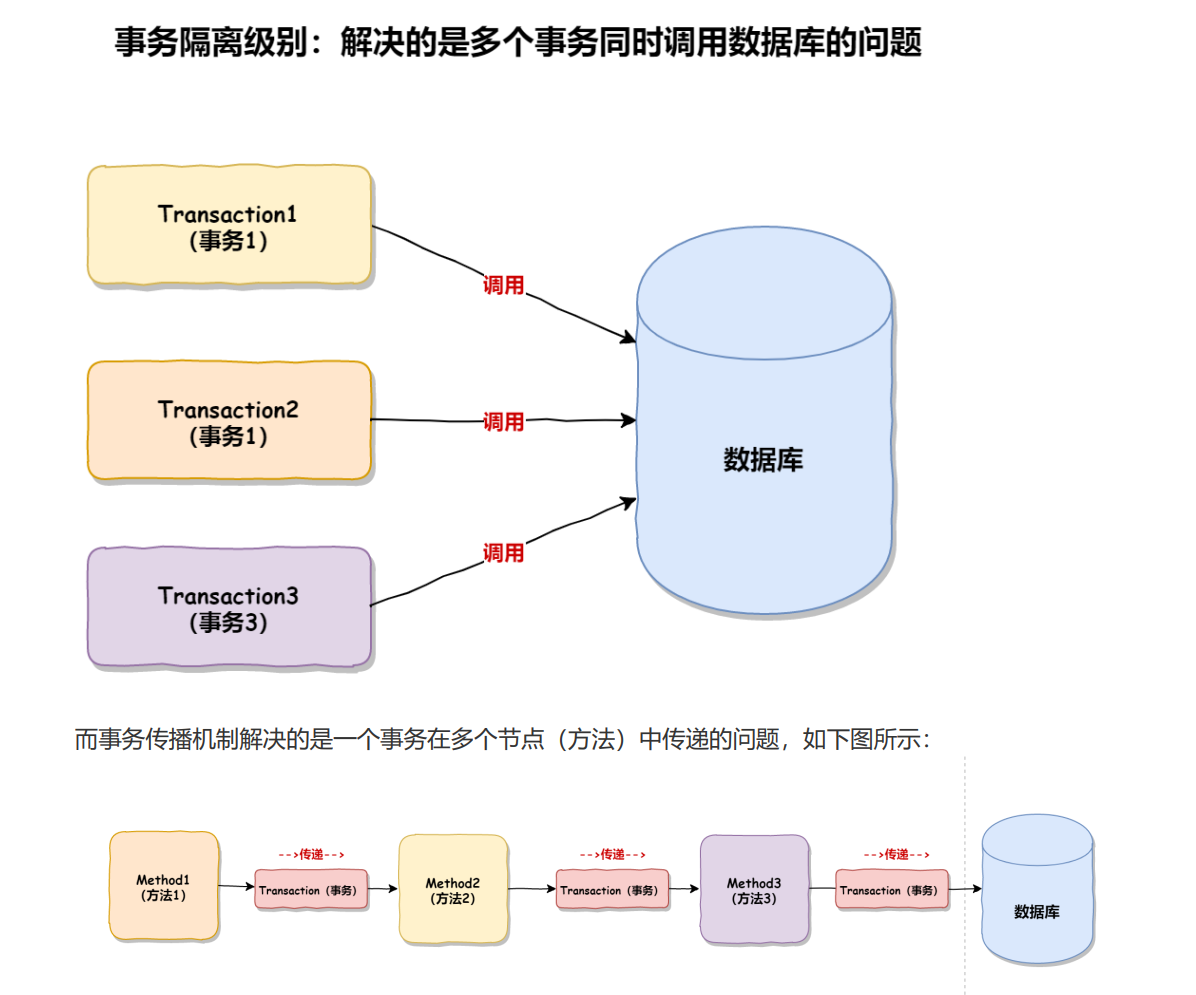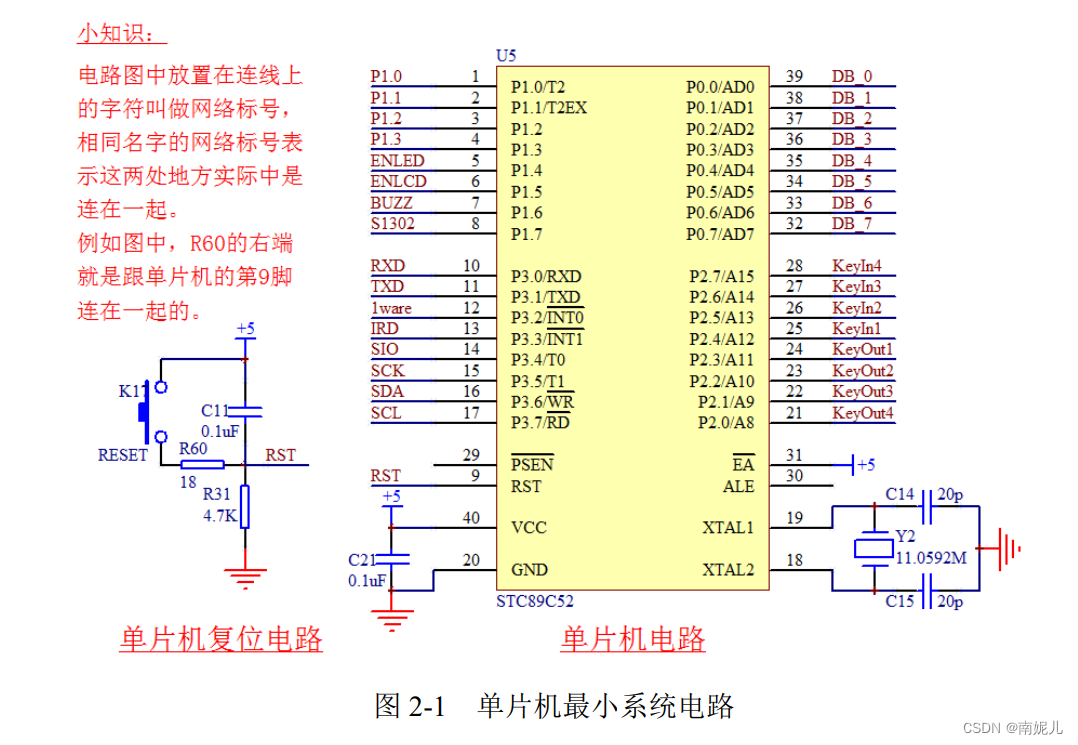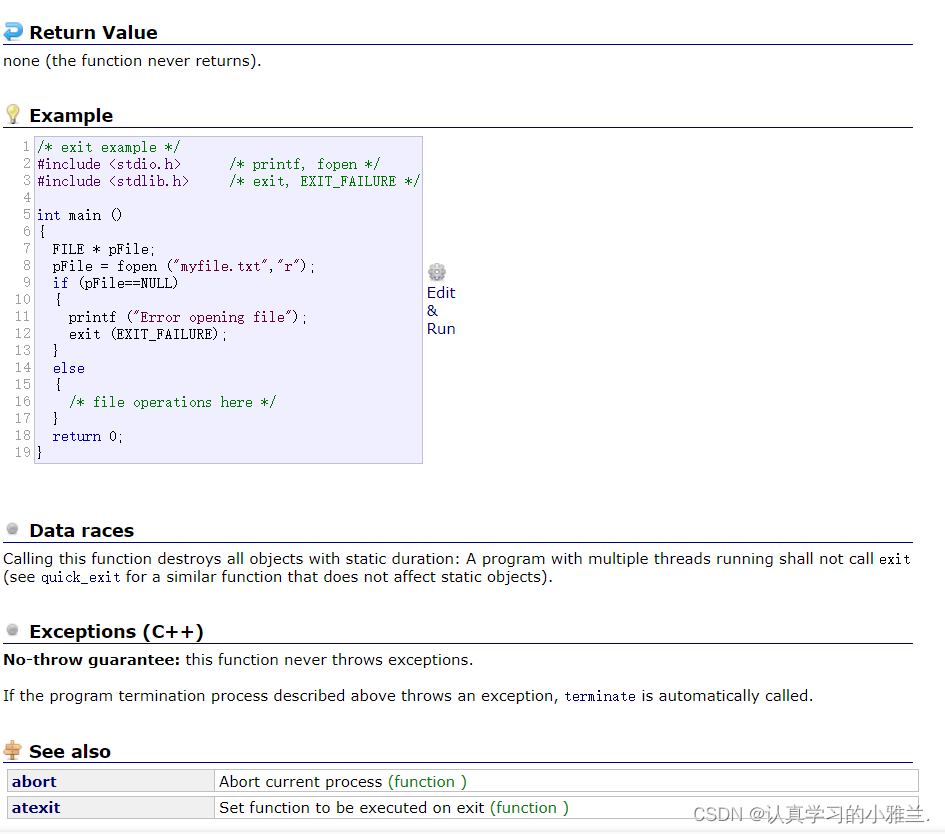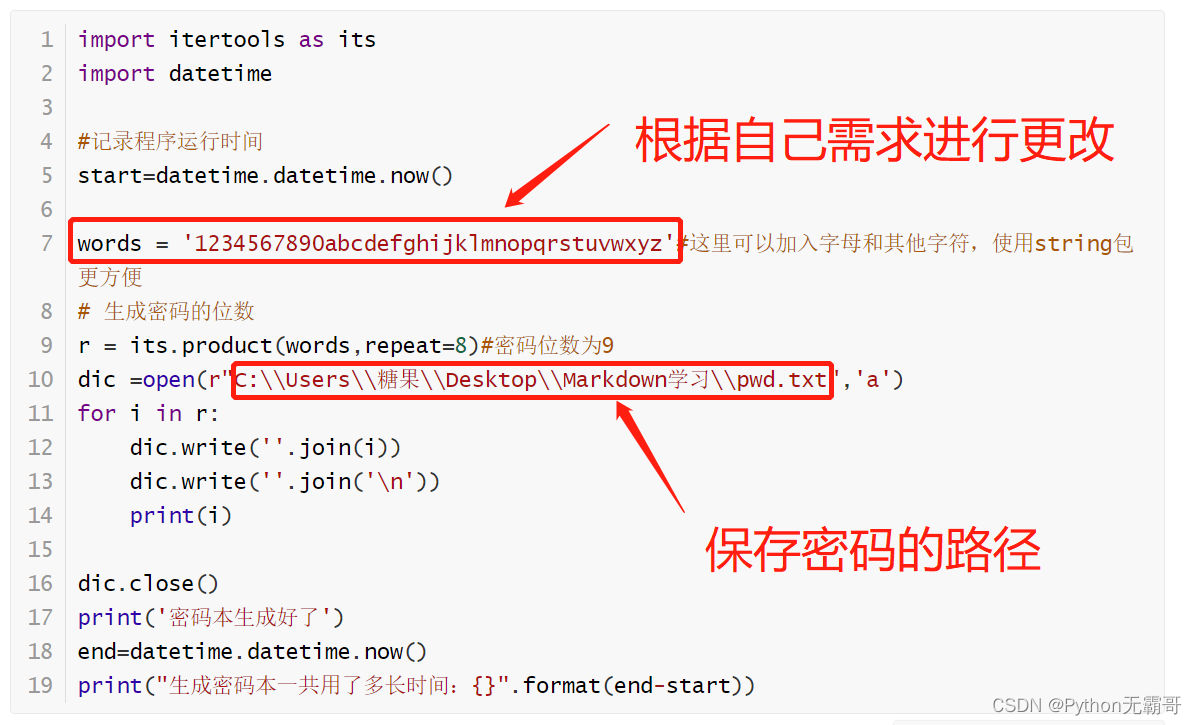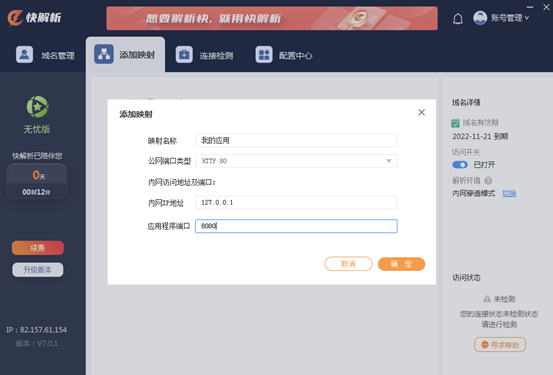前言
-
Linux已经成为工作、娱乐和个人生活等多个领域的支柱,人们已经越来越离不开它。在Linux的帮助下,技术的变革速度超出了人们的想象,Linux开发的速度也以指数规模增长。因此,越来越多的开发者也不断地加入开源和学习Linux开发地潮流当中。在这个过程之中,合适的工具是必不可少的,可喜的是,随着Linux的发展,大量适用于Linux的开发工具也不断成熟。甚至可以说,这样的工具已经多得有点惊人。为了选择更合适自己的开发工具,缩小选择范围是很必要的。下面我们来看一下
linux工具的意义
工具一:软件包管理器yum
-
什们是软件包?
-
在Linux下安装软件, 一个通常的办法是下载到程序的源代码, 并进行编译, 得到可执行程序.
但是这样太麻烦了, 于是有些人把一些常用的软件提前编译好, 做成 软件包(可以理解成windows上的安装程序)放在一个服务器上, 通过包管理器可以很方便的获取到这个编译好的软件包, 直接进行安装.
所以可以这样理解,软件包和软件包管理器, 就好比 “App” 和 “应用商店” 这样的关系. 其实我们的
yum工具就是我们手机上的应用市场。就是下载东西的地方。
-
我们在使用
yum的时候,一般都是下载一份,我们所有的用户都可以使用,所以我们在下载的时候我们一般要用root用户下载,或者在使用yum的时候,前面放上sodu. -
1.搜索
yum list | grep XXX,就是相当于在应用商场找我们要下载的软件。
2.安装yum -y install XXX,这步骤就是相当于安装应用。
3.卸载yum -y remove XXX,这个步骤就是相当于卸载应用。
在我们的软件商店,它怎么知道要到哪里下载呢???
- 这些软件商店必须知道各个软件的下载地址!一般都是内置下载链接的地址(配置文件)
-
yum有自己的配置文件----yum源!
就在ls /etc/yum.repos.d/
更新
-
1.先进行备份老的
yum源Centos-Base.repo
2.wgef获取新的yum源配置文件 – 可以通过网络搜索得到 –centos 7是非常成熟的平台
3.mv重命名成为Centos-Base.repo
4.yum clean all&&yum makecache形成新的缓存。
注意
- 如果我们可以日常的使用,我们就用,等我们后面掌握的东西多了,我们在自己安装配置就跟容易了
yum的使用
yum使用的三板斧
yum怎么知道我要下载的软件在哪里呢?
yum源
工具二:linux文本编辑器-vim
(1)vim最小集
vim是一款多模式的编辑器。我们就要学习各个模式的用法和差别,以及各个模式的互相切换,我们最常用的就是3~5个模式
vim就是一个单纯的编辑器。每个模式的相互转换请看下图。
默认打开
vim的时候就是命令模式。
我们随便去输入,我们就没有反应。
我们如果想输入,我们就要变成插入模式。按
i就从命令模式,我们就变成了插入模式。
我们怎么从插入模式变为命令模式呢?我们无脑ESC。
如果我们想要退出vim,就要进入到低行模式,输入shift :,就进入低行模式,然后输入wq,就是保存并退出,w就是保存,q就是退出。
-
注意事项
-
- 如果你不知道自己在什们模式下,就无脑
ESC,就会回到命令模式,在命令模式下,我们可以随便进行模式切换。
- 如果你不知道自己在什们模式下,就无脑
- 退出的时候,一般都是先保存,然后在退出
wq。 - 我们在vim中不要用鼠标翻动,我们都用键盘就可以了。
(2)vim指令集
我们的大部分指令,大部分都在命令模式下进行的,如果不在命令模式下,我会提前说的。
<1>低行模式下,调出和去掉行号
我们先进入低行模式,才可以显示行号。
set nu,就显示行号。
set nonu,就去掉行号。
再低行模式下,也可以查找,我们就可以
/+查找的东西,文件的东西就被高亮出来了
在低行模式下,我们也可以进行替换
%s/需要替换的东西/最后替换的东西/g
!+命令,就可以直接执行命令
<2>复制,粘贴
yy/n+yy: 复制当前行或者当前行在内的指定若干行。
p/n+p: 粘贴一行或者多行相同的内容到当前光标所在行之下。(n表示数字)
<3>撤销
u: 撤销刚刚的操作
CTRL + r:对刚刚撤销的操作撤销
就算我们保存了,我们还是可以撤销,但是当我们退出了,就不可以撤销了
<4>剪切
dd/n+dd: 对当前行,或者当前行在内的n行的内容进行剪切。在pp就粘贴了
如果只进行dd或者ndd,就是删除.
<5>光标移动
shift+g: 其实就是G,将光标定位到文档的最结尾
gg:将光标定位到文档的最开始。
n+shift+g: 将光标定位到指定行。注意在我们输入n的时候,命令模式下不进行显示,但是输入的已经放到缓冲区了。
shift +4:其实就是$,将光标定位到文档行的结尾
shift +6:其实就是^,将光标定位到文档行的最开始
n + w /n + b:按照单词为单位先前先后移动,w就是向前,b就是想后,就是带n的话就是将该文本行向前或向后移动n个单词。
<6>大小写切换
shift + ~: 将大写字符变为小写字符,小写字符变成大写字符。
按住shift不动,然后按一下~切换一下。
<7>替换光标所在字符
r/nr: 替换光标的所在字符
如果想替换更多的东西,我们可以进入替换模式,然后光标在哪就替换那个。
按住shift + r,就进入替换模式,然后我们就可以进行替换了,如果我们想回到命令模式,我们就无脑ESC就可以。
<8>行内删除
n+x: 行内删除,从左侧向右侧删
n+shift+x: 行内删除,从右侧向左侧删
<9>光标上下左右移动
h:左,hjkl,h在键盘的最左侧
j:下,jump就是跳的意思,就是往下跳,所以就是下
k:上,king,国王就是高高在上的,所以就是上
l:右,hjkl,在键盘的最右侧
<10>创建文件
在低行模式下输入
vs+file:就可以创建一个新的文件,进行分屏操作
在
vim分屏模式下,光标在哪里,我们就在编写哪一个文件。
光标怎么来回切换
ctrl+ w+w:w快速按两遍。互相这件可以互相复制粘贴。
那怎么退出了
光标在哪里,我们就退那个文件,我们在低行模式中输入wq就可以,如果需要强制退出,我们就可以输入!wqm,我们就退出了。
(3)vim配置
我们在配置的时候,vim在启动的时候,会自动在当前目录下,寻址配置文件,如果没有,就是默认。/home/vimtest
一个用户,一个vim配置,我们所作的配置,不会影响其他人。
-
自动化配置
-
我们自动化配置,是我们比特的老师给大家配置的,直接在
Xshell中输入下面的链接就好了curl -sLf https://gitee.com/HGtz2222/VimForCpp/raw/master/install.sh -o ./install.sh && bash ./install.sh。
直接下载就行了,大家其他的不用管。
总结
其实对我们来说,这个工具很常用,因此我们需要多多练习,其中的指令也很多,我们一定要多多练习。才能孰能生巧。一起加油!!!
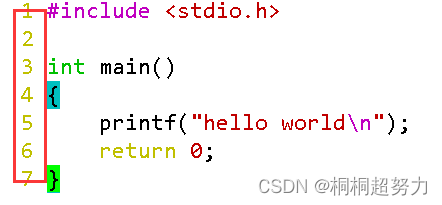
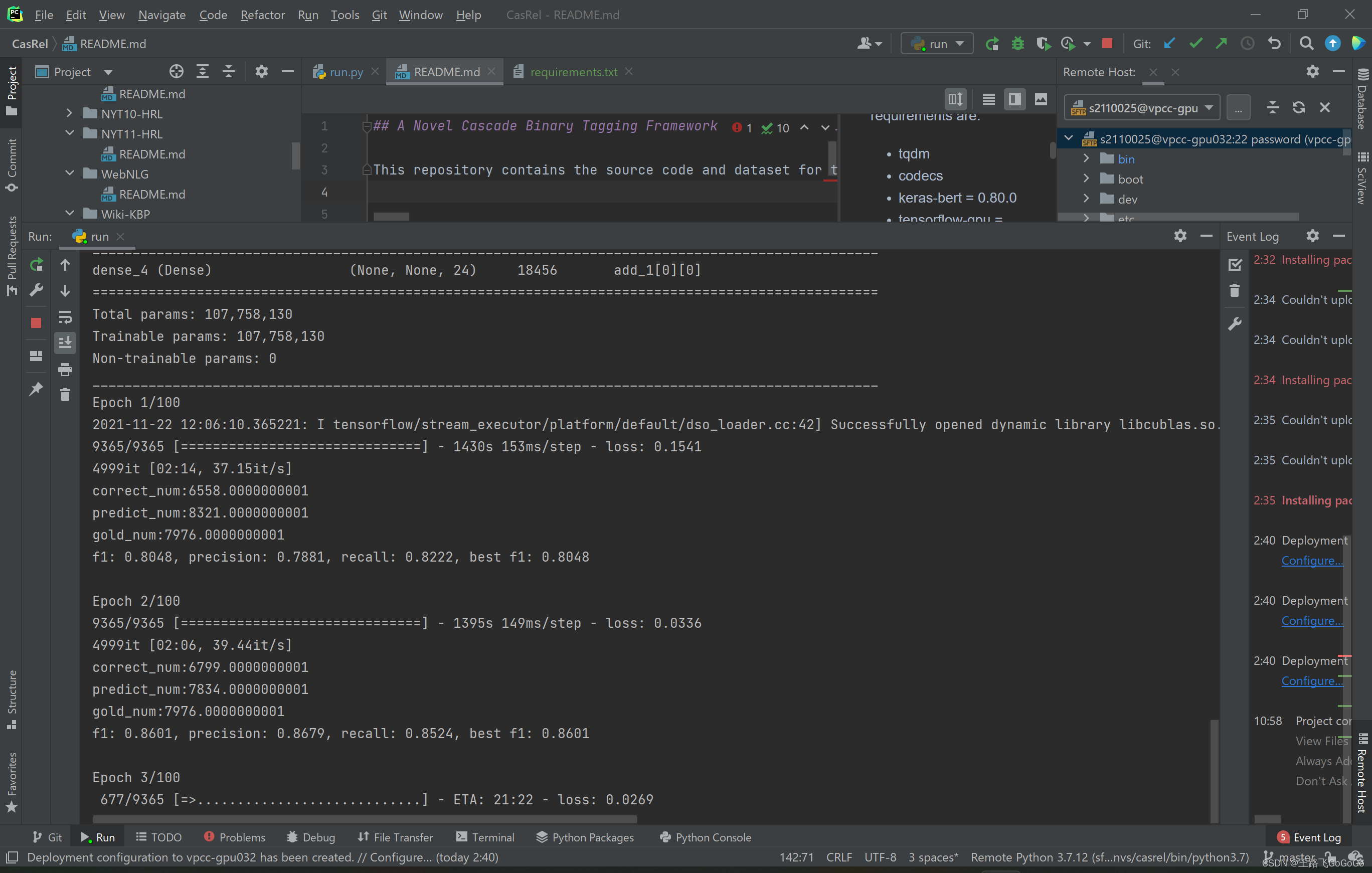

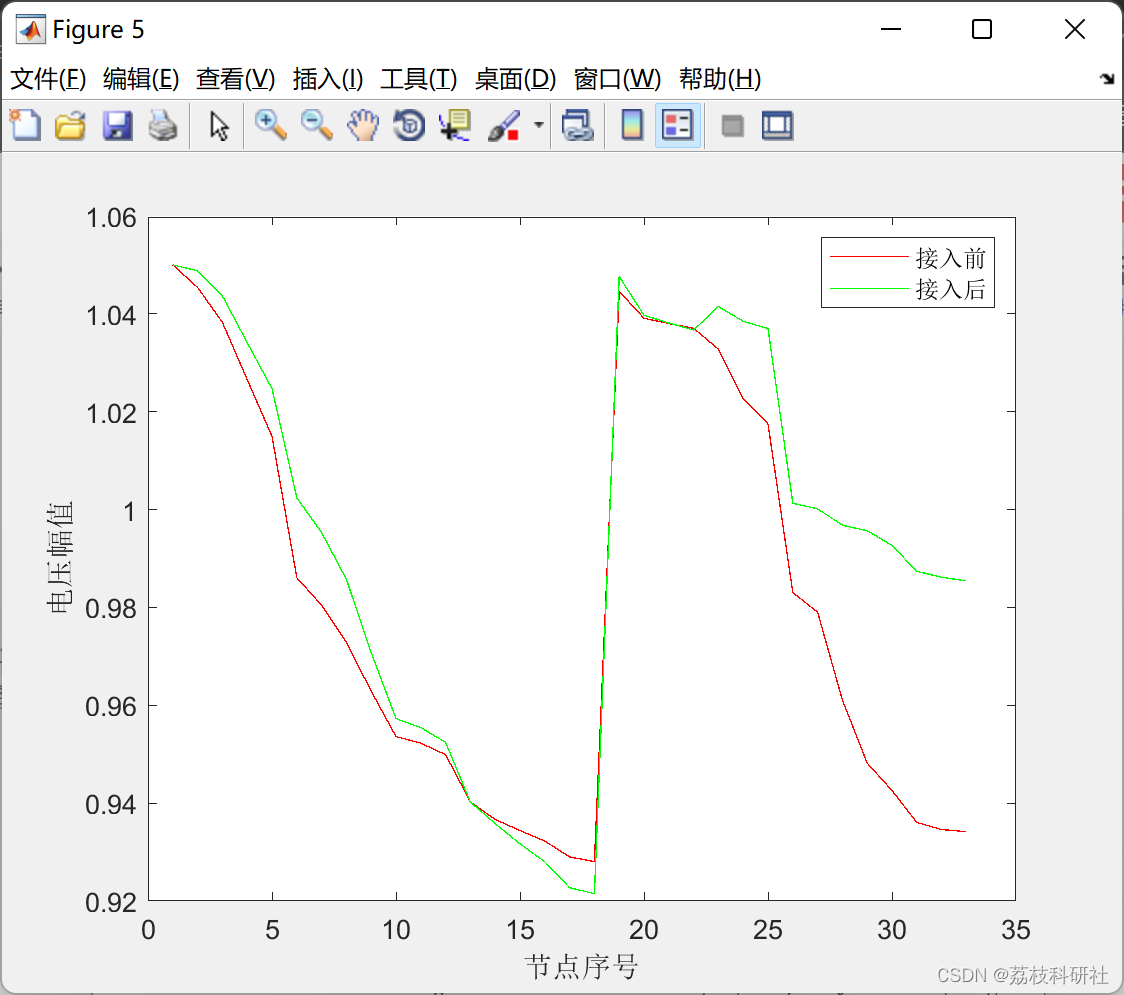
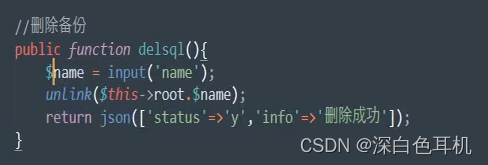
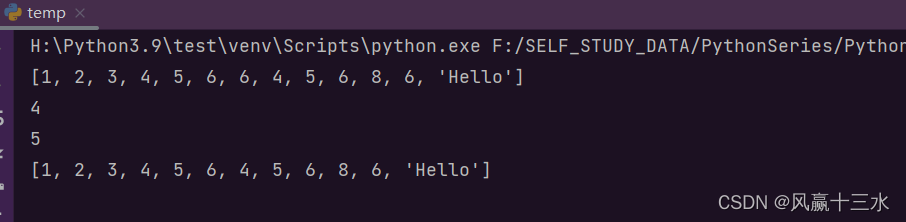
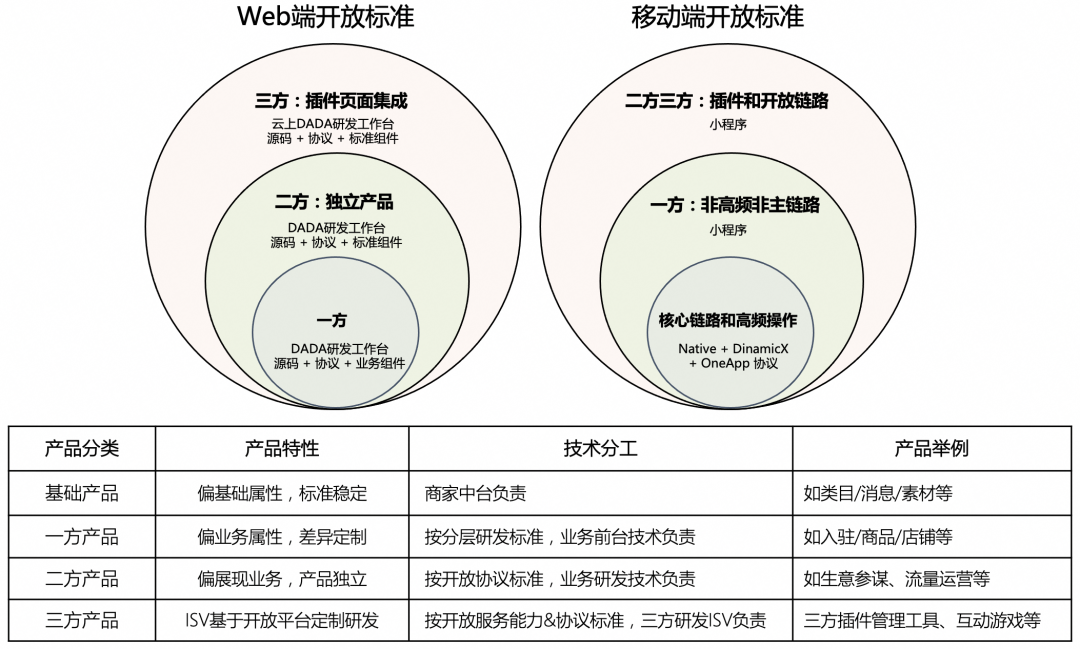
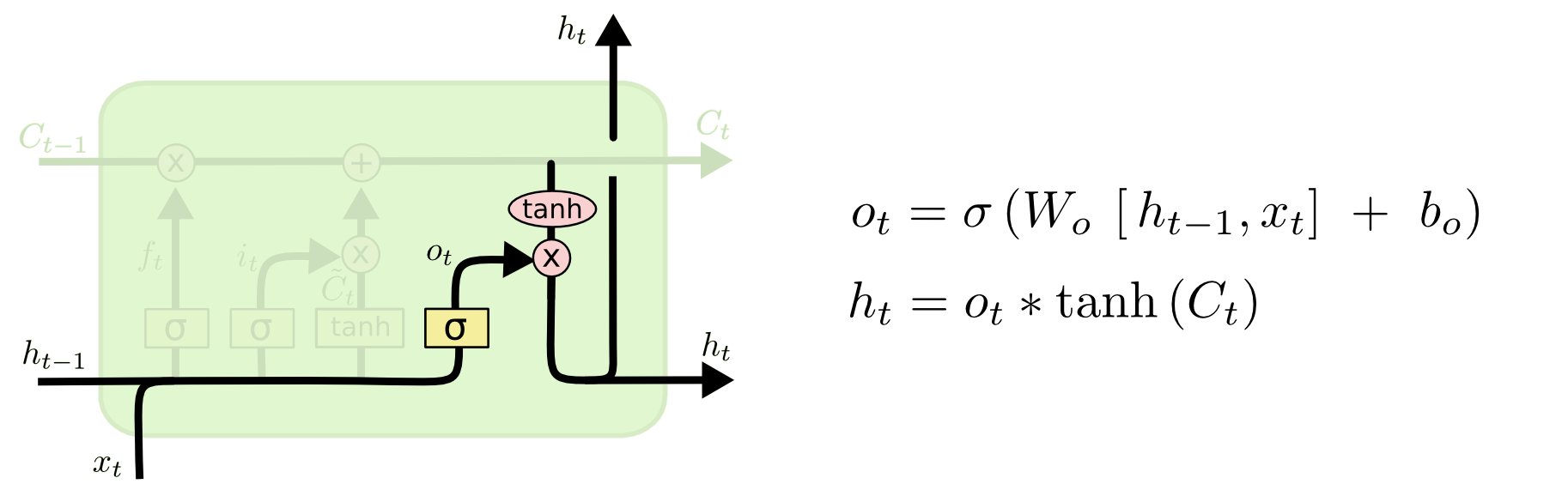
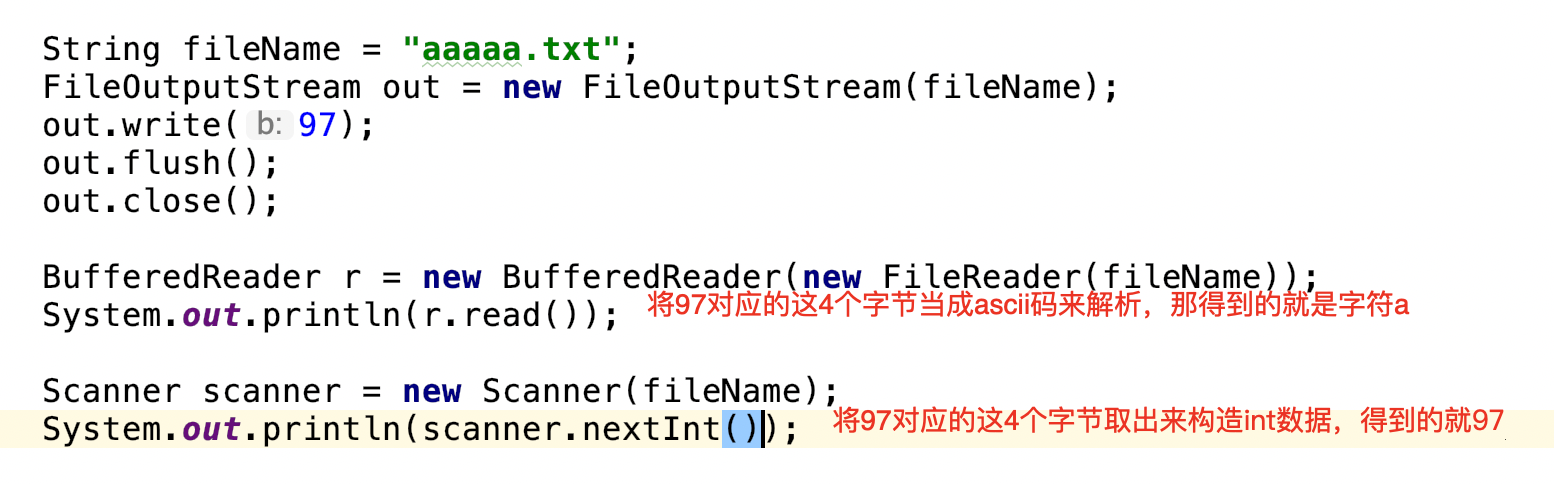
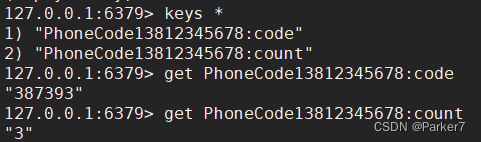

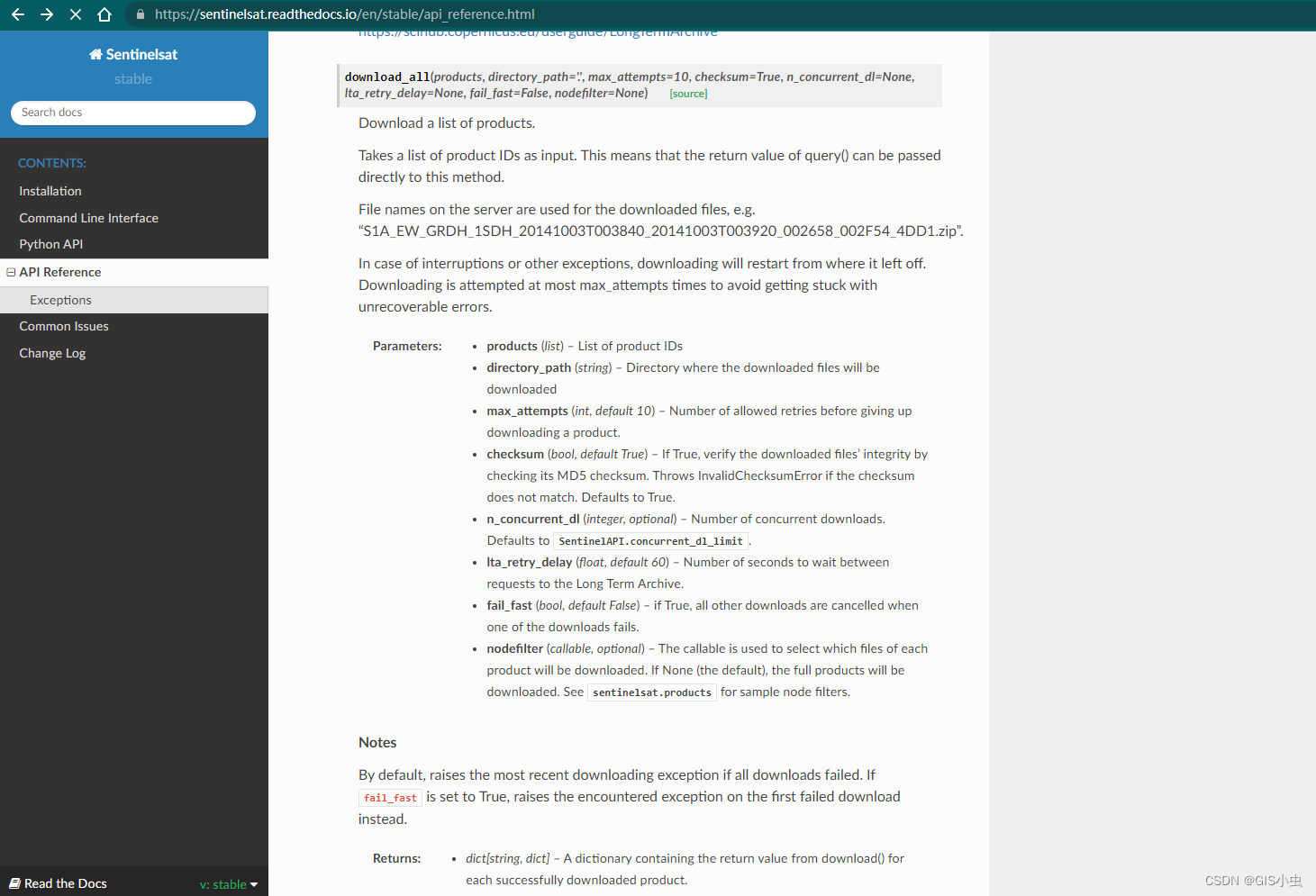
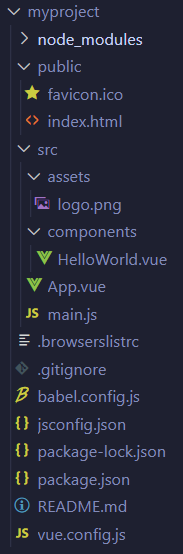
![[MRCTF2020]Ezaudit(随机数的安全)](https://img-blog.csdnimg.cn/f31b67a285c04e3287873c8e3458aad3.png)